Neste guia, vou mostrar-lhe como remover facilmente uma marca de água de um vídeo utilizando o DaVinci Resolve. O DaVinci Resolve é um poderoso software de edição que lhe oferece muitas opções para editar e otimizar o seu conteúdo de vídeo. A remoção de uma marca de água pode ser simples ou um pouco mais complicada, dependendo das circunstâncias. Explicarei os passos básicos e mostrarei também como lidar com marcas de água em movimento. Fique atento até ao final deste guia, pois também fornecerei informações jurídicas importantes sobre a remoção de marcas de água.
Descobertas mais importantes
- Pode pintar manualmente sobre marcas de água com a ferramenta Pintar.
- O rastreio é um passo necessário para mover marcas de água.
- Respeite o quadro jurídico ao remover marcas de água.
Instruções passo a passo
Passo 1: Abra o DaVinci Resolve
Inicie o DaVinci Resolve e carregue o vídeo do qual pretende remover a marca de água. A marca de água deve estar visível no canto superior esquerdo da pré-visualização.
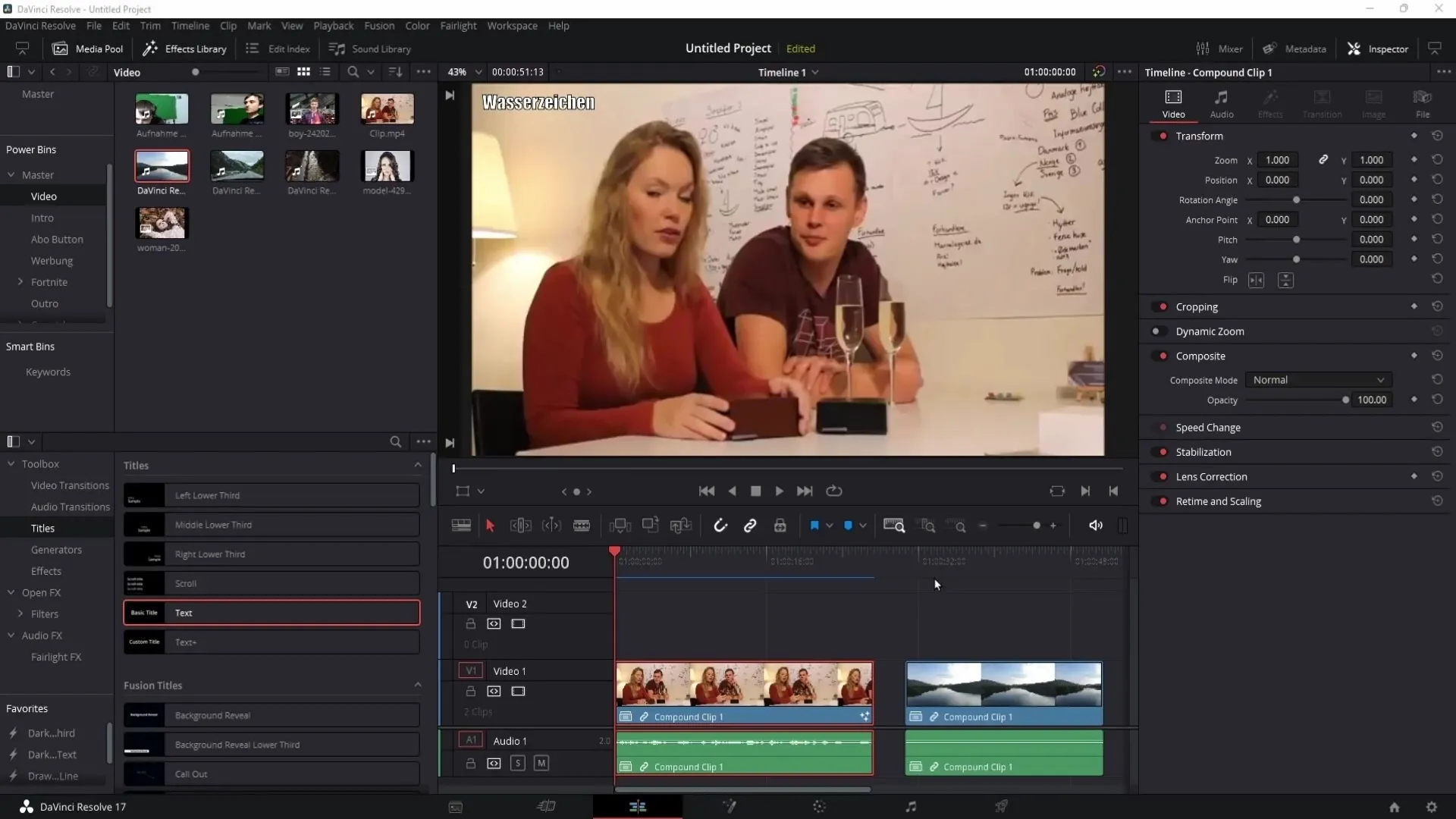
Passo 2: Selecione a ferramenta de pintura
Clique no ícone que parece uma varinha mágica na barra inferior para ir para a área "Fusion". Aí, clique na ferramenta de pintura, que é normalmente designada por "pincel". Verá que a ferramenta Pincel é adicionada entre "Media In" e "Media Out".
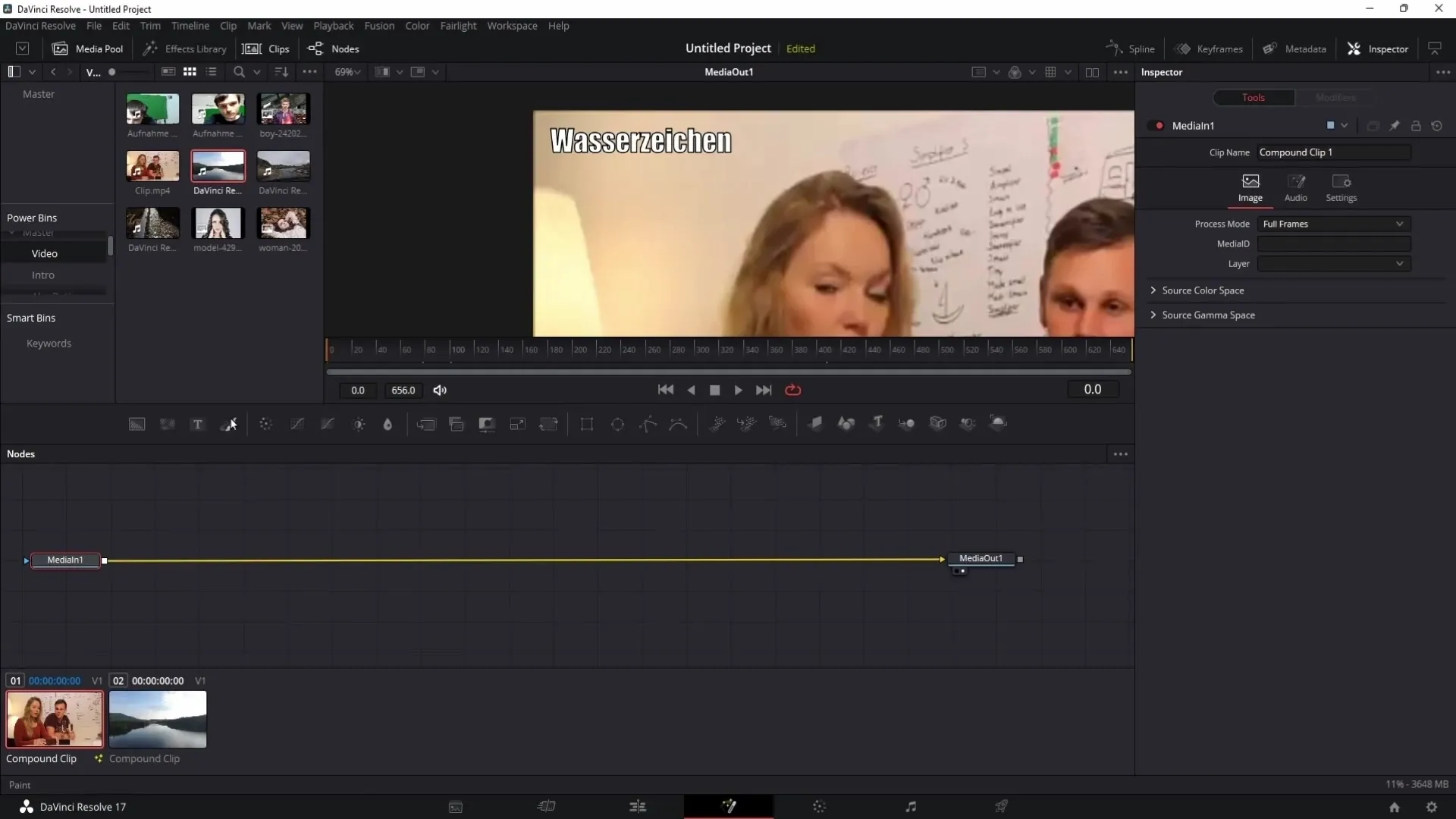
Passo 3: Abra o inspetor
No lado direito do ecrã, encontrará o inspetor. Se não o vir, pode mostrá-lo clicando no ícone do inspetor na parte superior. Agora, vá para as opções de clonagem.
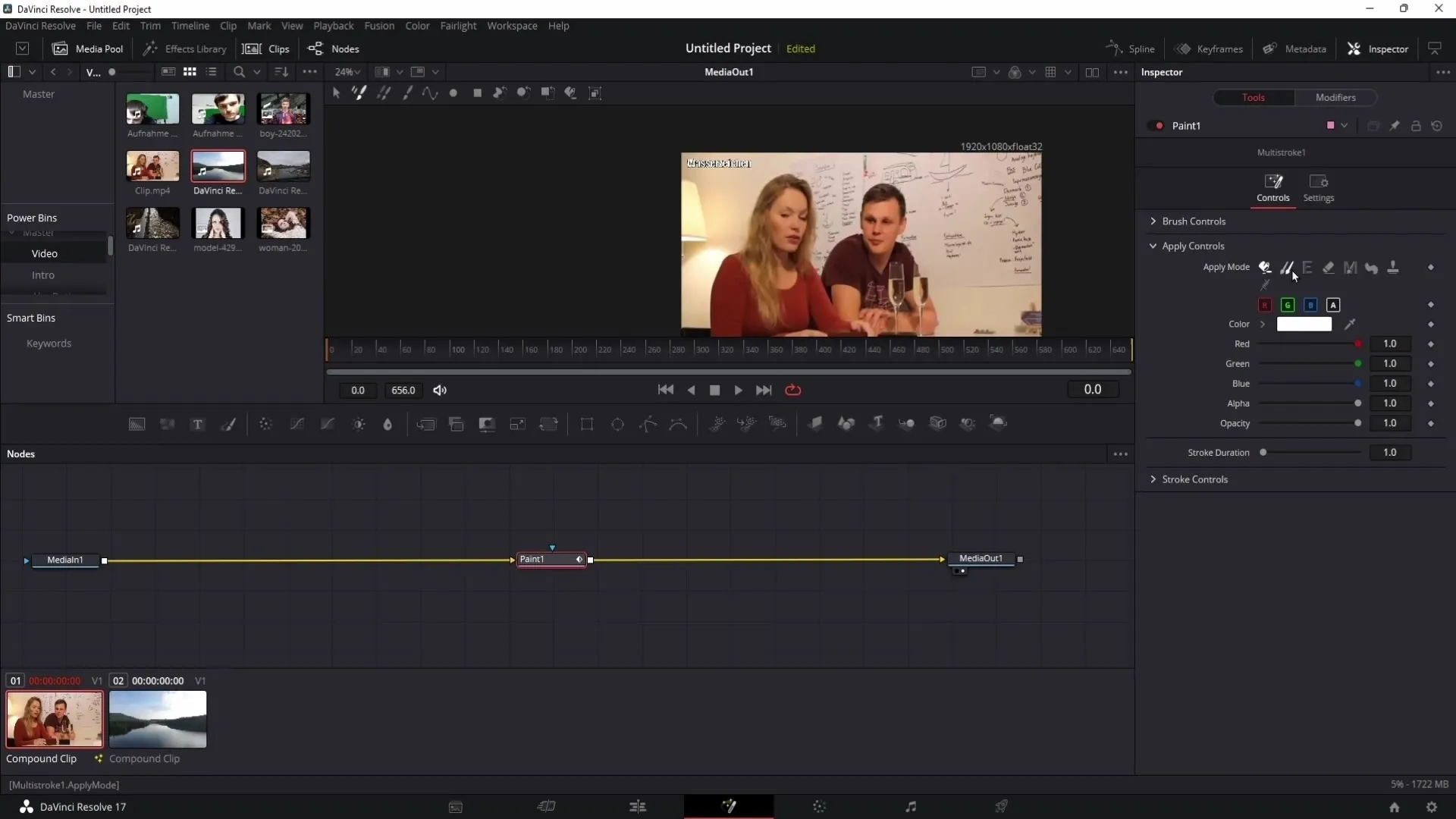
Passo 4: Ampliar a pré-visualização
Pode fazer zoom na pré-visualização mantendo premida a tecla Control. Isto ajuda-o a editar melhor a marca de água. Prima a tecla Alt e selecione uma área à volta da marca de água.
Passo 5: Pintar sobre a marca de água
Utilize o botão esquerdo do rato para pintar sobre a área selecionada da marca de água. Mantenha premida a tecla Alt para selecionar áreas do ambiente circundante e clone-as sobre a marca de água. Repita este processo várias vezes para obter uma mistura perfeita.
Passo 6: Ajustar o tamanho do pincel
Se necessário, pode ajustar o tamanho do pincel nos controlos do pincel para poder trabalhar melhor. Cubra completamente a marca de água fazendo várias passagens.
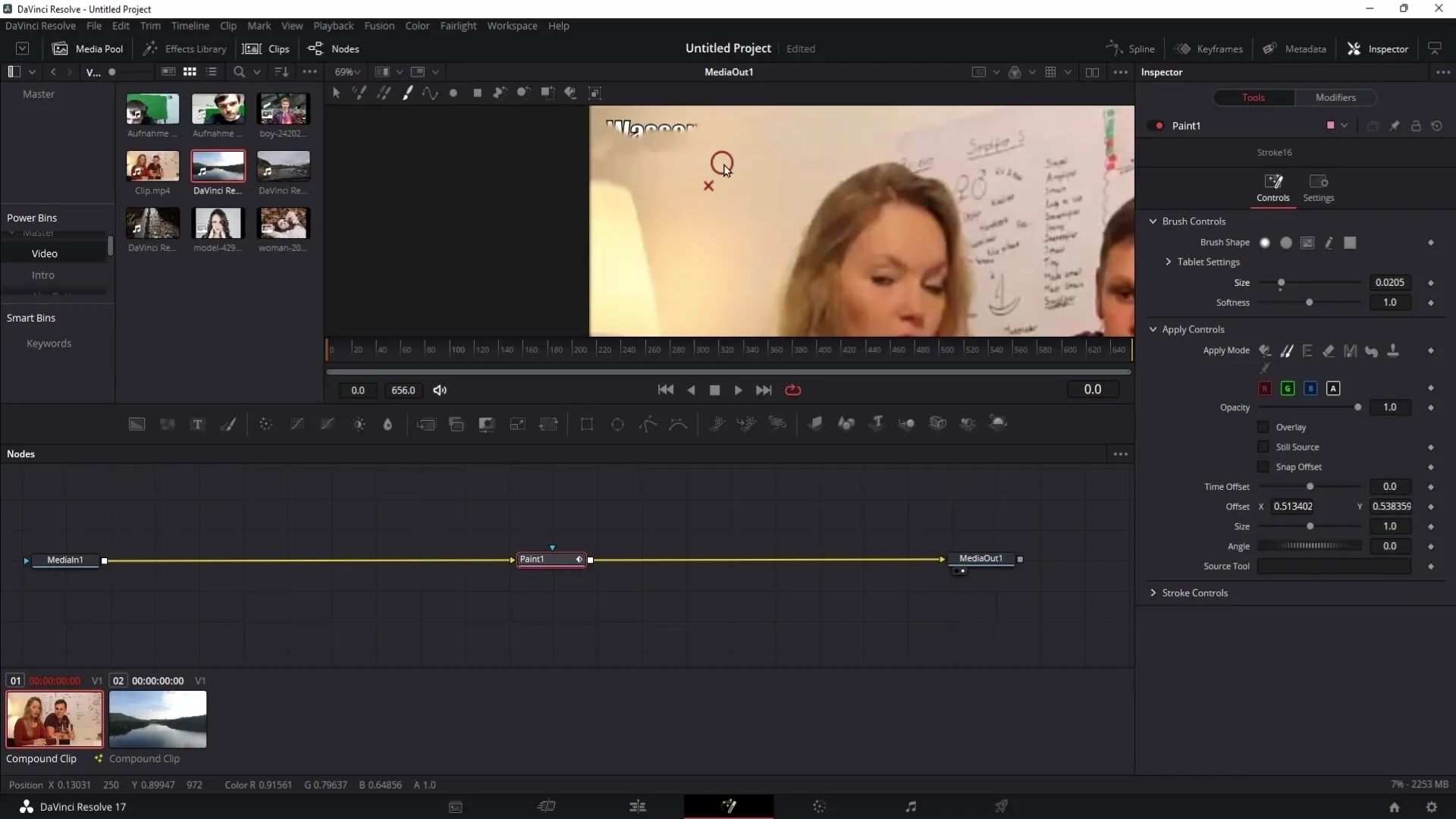
Passo 7: Verificar o vídeo
Mude para a área de edição e verifique se pintou sobre alguma área do vídeo que tenha mudado. Especialmente se houver pessoas em movimento no vídeo, pode ter transferido áreas indesejadas.
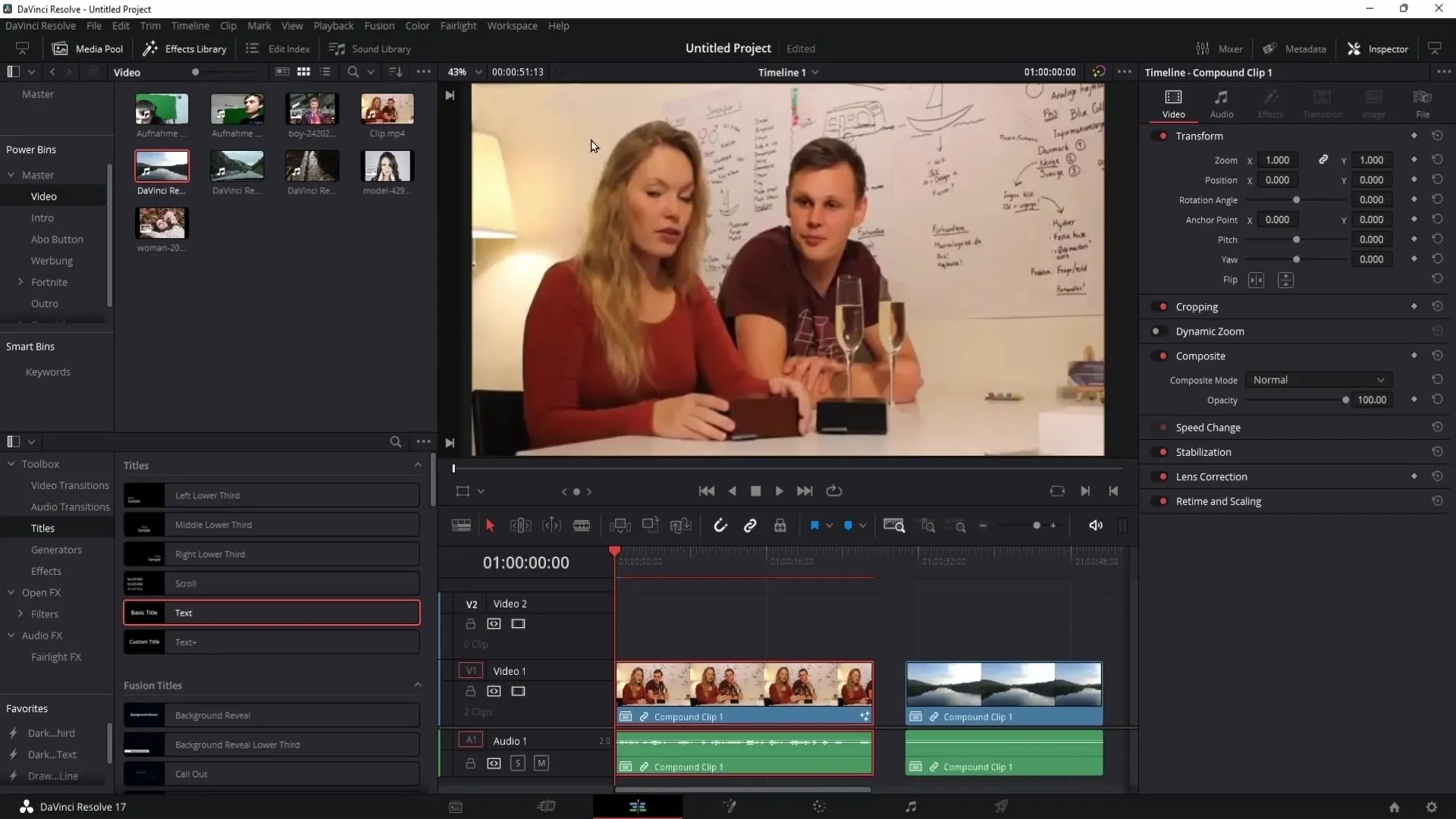
Passo 8: Corrigir os erros
Se pintou acidentalmente por cima de uma área em movimento, volte à área de fusão. Utilize a tecla Alt novamente para selecionar uma área adequada que não seja afetada e pinte sobre a área incorrecta.
Passo 9: Rastreio de marcas de água em movimento
Se a marca de água estiver num fundo em movimento, terá de utilizar o rastreio. Volte ao painel Fusão e use o Rastreador automático para rastrear automaticamente a área que contém a marca d'água.
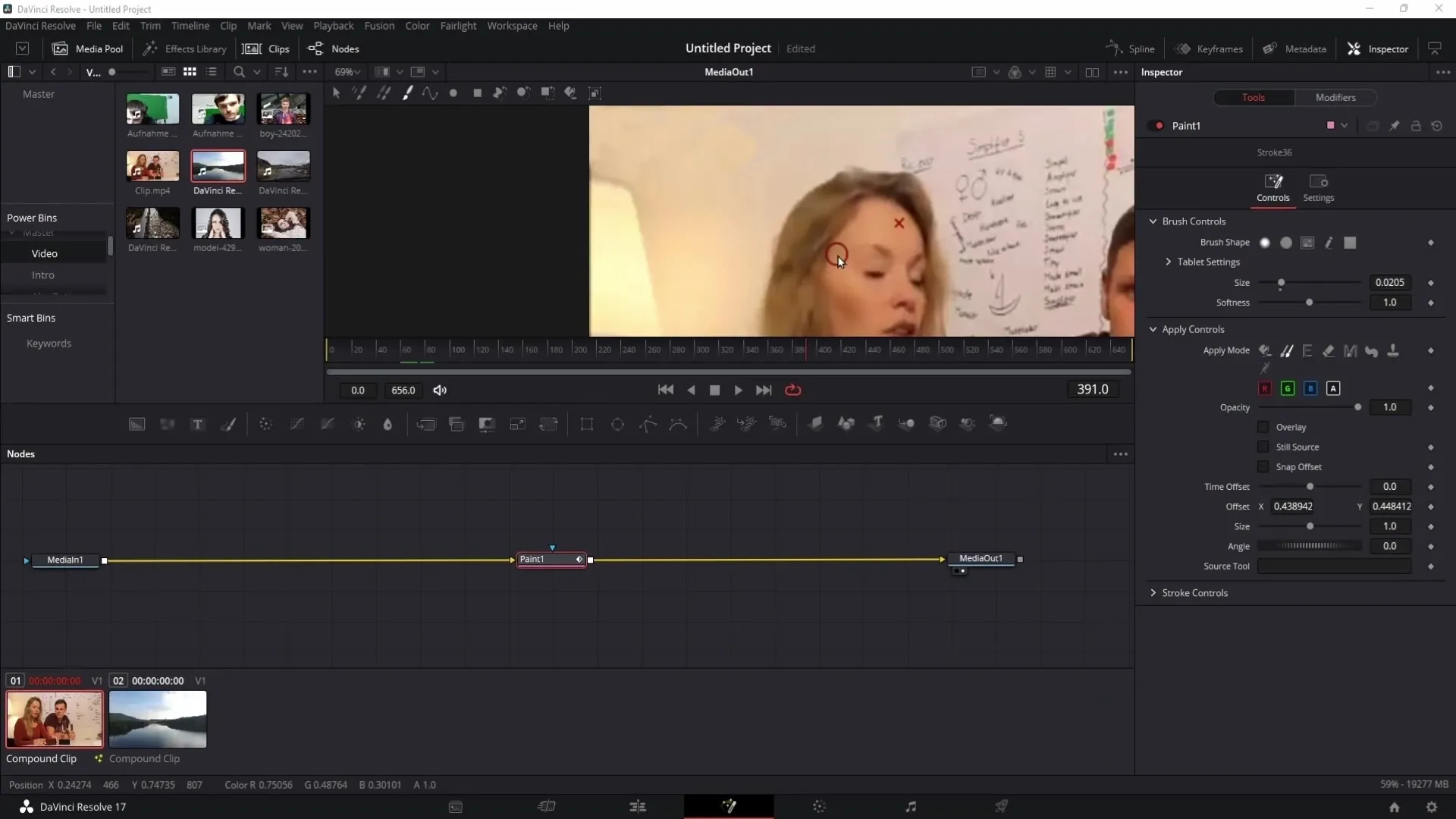
Passo 10: Utilizar o rastreador automático
Clique na ferramenta de seleção e arraste uma seleção à volta da marca de água. Coloque esta seleção num grupo separado e, em seguida, vá para "Modificar com a posição do rastreador" para garantir que a marca de água seja rastreada corretamente em todo o vídeo.
Passo 11: Ajustes para imagens em movimento
Se a marca de água estiver em movimento, pode ser necessário efetuar vários ajustes. Entre outras coisas, utilize a função "Every Frame" para refinar o seguimento se a área estiver a comportar-se de forma complicada.

Passo 12: Remoção de objectos (versão Pro)
Se estiver a utilizar a versão paga do DaVinci Resolve, pode utilizar a função de remoção de objectos. Clique em "Open FX" e procure por "Object Removal" para remover completamente a marca de água.
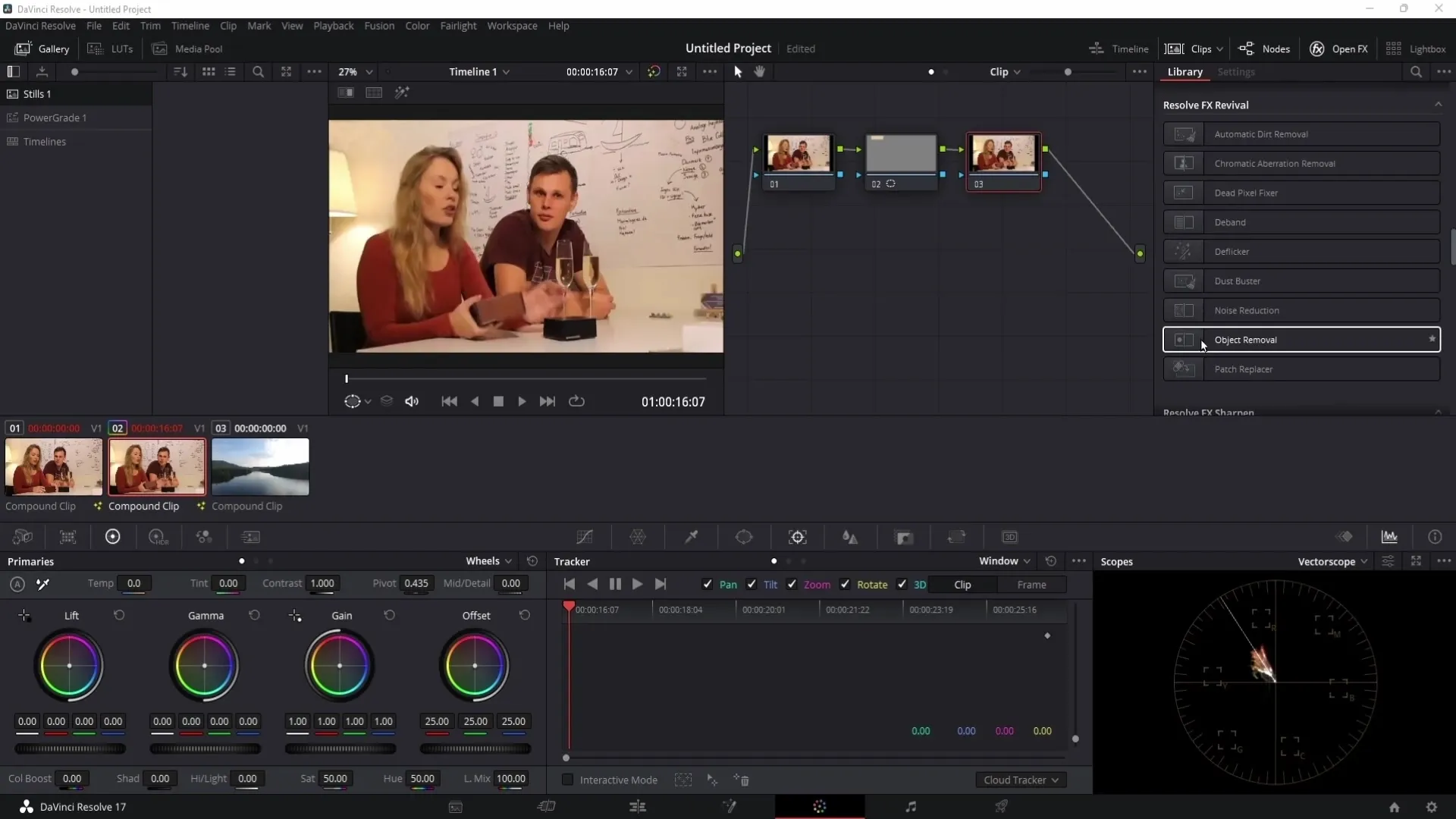
Passo 13: Verificação final e estado legal
Certifique-se de que a marca de água foi completamente removida e que o conteúdo do vídeo é de alta qualidade. Finalmente, o aspeto legal: a remoção de uma marca de água só é permitida para uso privado. A publicação ou utilização comercial deste material editado pode ter consequências legais.
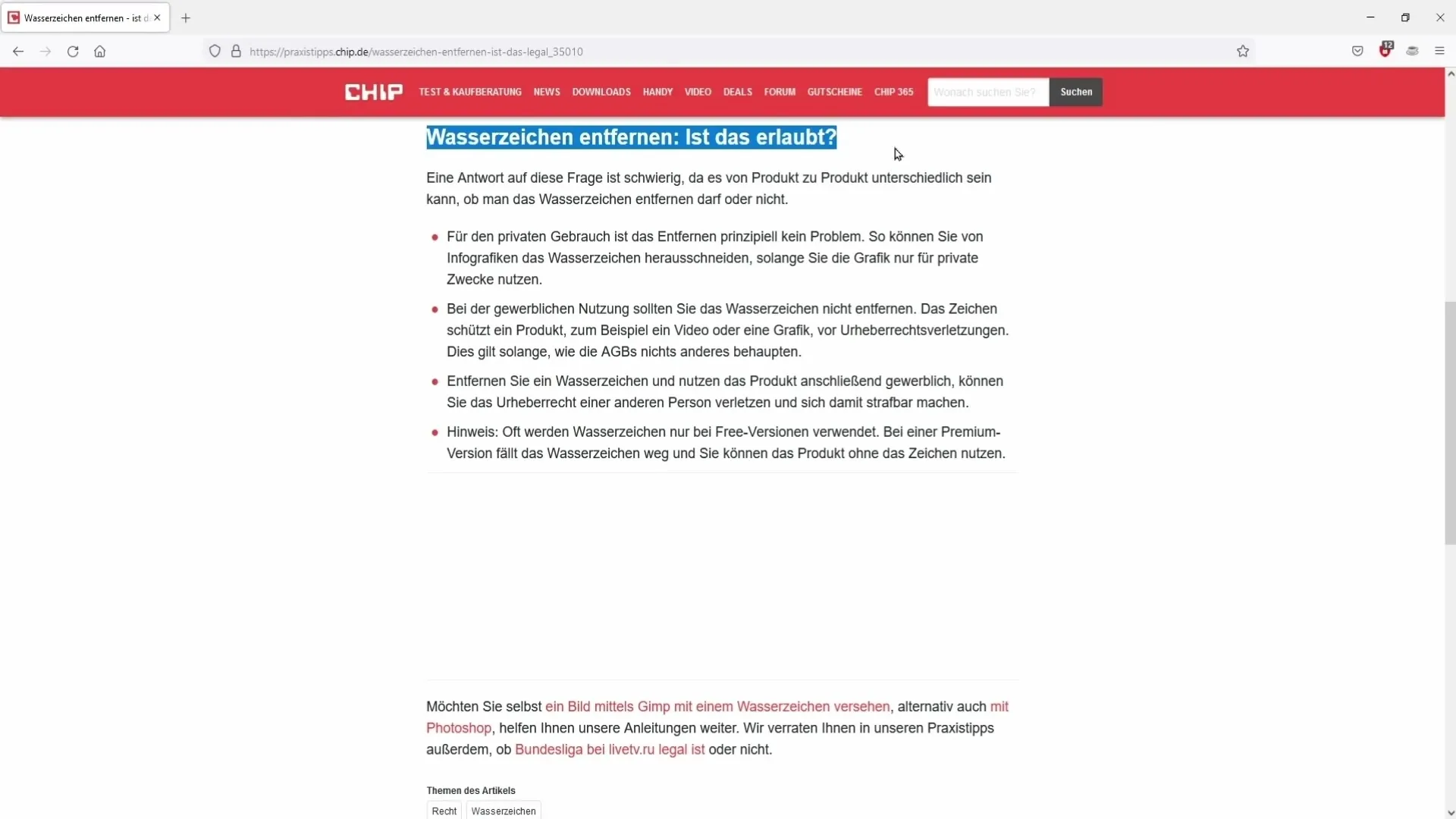
Resumo
Neste guia, aprendeu a remover uma marca de água no DaVinci Resolve. Apresentei-lhe as funções da ferramenta Pintar e mostrei-lhe como lidar com marcas de água em movimento através do rastreio. Não se esqueça de observar os regulamentos legais.
Perguntas frequentes
Como posso remover marcas de água no DaVinci Resolve? A marca de água pode ser pintada por cima com a ferramenta Pintura ou removida com a função de remoção de objectos na versão Pro.
Posso remover uma marca de água e publicar o vídeo?Não, a remoção de uma marca de água só é permitida para uso privado.
O que devo fazer se a marca de água se mover? Deve utilizar o rastreio para remover a marca de água corretamente, o que pode variar consoante o vídeo.


